ppt想要上下分割排版效果,如何分割图片?下面我们就来看看详细的教程吧。
我们把一张自己喜欢的风景图片拖到了ppt中,现在我们看到图片比较大,已经覆盖了整个ppt,如图的数字。
ppt模板文章推荐:
如何将PPT文本框转换为多种形状
如何用ppt制作筷子杠杆原理图解
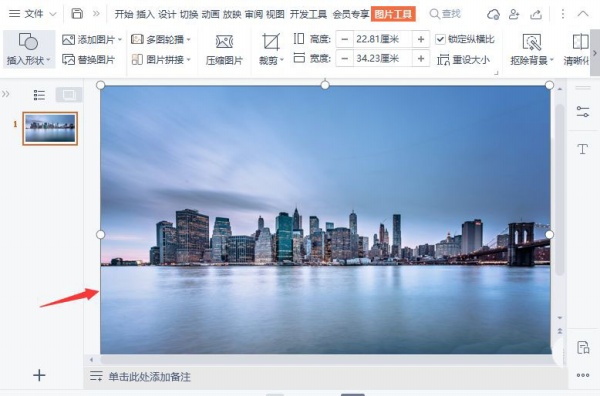
1.接下来我们选择图片,然后点击【裁剪】将图片调整到合适的高度,如图所示。
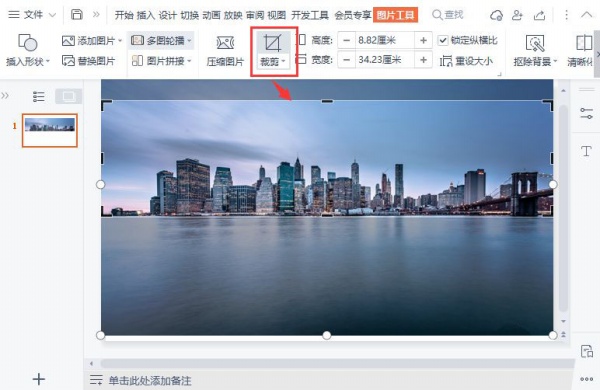
2.图片裁剪后,我们插入4个小圆圈,放置在合适的位置,如图所示。
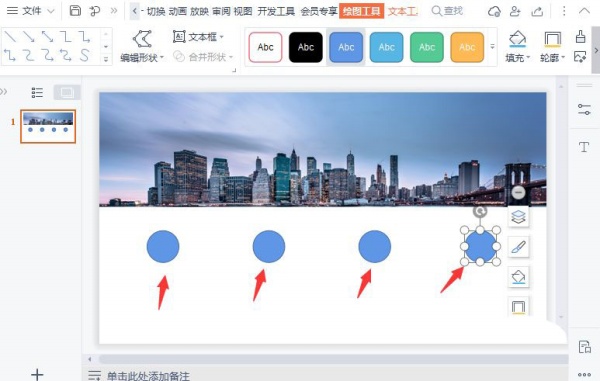
3.接下来我们在【插入】-【图标】中找到我们喜欢的图标,然后点击【免费使用】,如图所示。
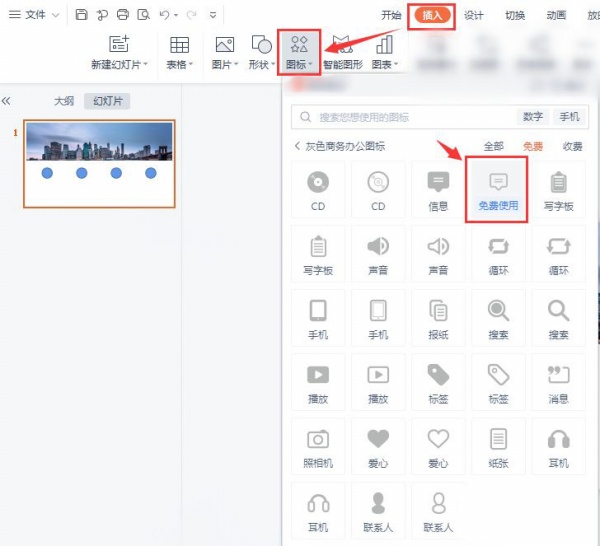
4.我们将插入的图标放在小圆圈上,然后将【图形填充】的颜色设置为白色,如图所示。
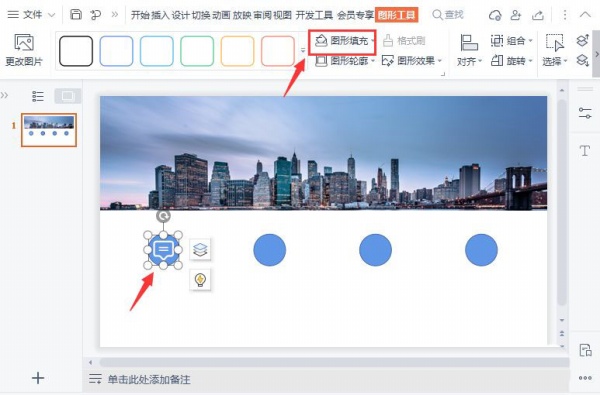
5.我们用同样的操作方法为其他小圆圈插入合适的图标,如图所示。
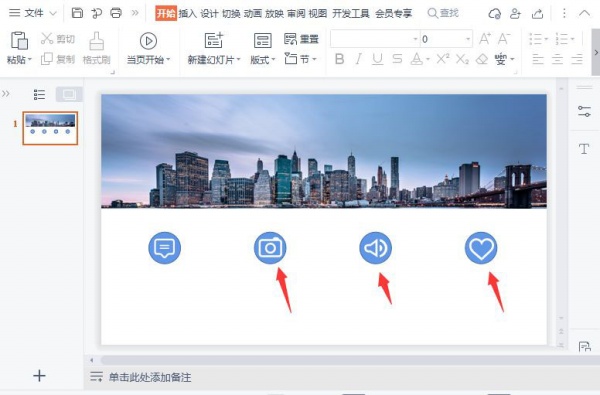
6.最后我们在小圆圈下面添加标题和相关文字就完成了。
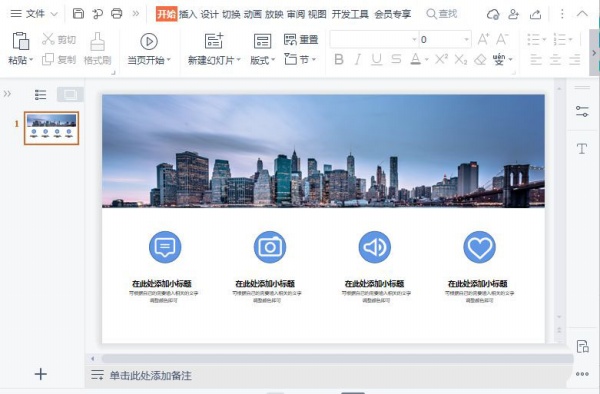
文章为用户上传,仅供非商业浏览。发布者:Lomu,转转请注明出处: https://www.daogebangong.com/articles/detail/How%20to%20achieve%20the%20typesetting%20effect%20of%20ppt%20upper%20and%20lower%20division.html

 支付宝扫一扫
支付宝扫一扫 
评论列表(196条)
测试